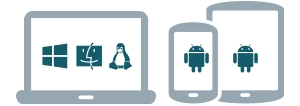Sa niini nga artikulo kita maghisgot sa detalya mahitungod sa pipila ka mga paagi sa pagkonektar sa usa ka laptop ngadto sa usa ka TV - ang duha naggamit sa mga wire ug wireless nga koneksyon. Usab sa manwal maghisgot kung unsaon sa pagpahimutang sa husto nga pagpakita sa konektado nga TV, nga sa mga kapilian sa pagkonektar niini mas maayo nga gamiton ug uban pang mga nuances. Ang mga pamaagi sa wired koneksyon gihunahuna sa ubos. Kung ikaw interesado sa wireless, basaha dinhi: Unsaon sa pagkonektar sa usa ka laptop ngadto sa usa ka TV pinaagi sa Wi-Fi.
Sa niini nga artikulo kita maghisgot sa detalya mahitungod sa pipila ka mga paagi sa pagkonektar sa usa ka laptop ngadto sa usa ka TV - ang duha naggamit sa mga wire ug wireless nga koneksyon. Usab sa manwal maghisgot kung unsaon sa pagpahimutang sa husto nga pagpakita sa konektado nga TV, nga sa mga kapilian sa pagkonektar niini mas maayo nga gamiton ug uban pang mga nuances. Ang mga pamaagi sa wired koneksyon gihunahuna sa ubos. Kung ikaw interesado sa wireless, basaha dinhi: Unsaon sa pagkonektar sa usa ka laptop ngadto sa usa ka TV pinaagi sa Wi-Fi.
Nganong gikinahanglan kini? - Sa akong hunahuna ang tanan klaro: ang pagdula sa TV sa usa ka dako nga diagonal o pagtan-aw og usa ka sine nga incomparably mas nindot kay sa usa ka gamay nga screen sa laptop. Ang manwal magatabon sa duha ka laptops nga adunay Windows ug Apple Macbook Pro ug Air. Ang mga pamaagi sa koneksyon naglakip sa HDMI ug VGA, gamit ang mga espesyal nga adaptor, ingon man usab ang kasayuran mahitungod sa wireless nga koneksyon.
Pagtagad: kini mas maayo nga makonektar ang mga kable sa mga switch ug de-energized devices aron makalikay sa mga discharges ug makunhuran ang kalagmitan sa kapakyasan sa mga electronic components.
Ang pagkonektar sa usa ka laptop ngadto sa TV pinaagi sa HDMI - ang pinakamaayo nga paagi

Mga Input sa TV
Hapit tanan nga mga modernong laptops adunay HDMI o miniHDMI output (sa kini nga kaso, magkinahanglan ka sa angay nga cable), ug ang tanan nga mga bag-ong (ug dili) mga TV adunay HDMI input. Sa pipila ka mga kaso, mahimo nimo nga gikinahanglan ang mga adaptor gikan sa HDMI ngadto sa VGA o uban pa, sa pagkawala sa usa sa mga matang sa mga port sa usa ka laptop o TV. Dugang pa, ang naandan nga mga alambre nga adunay duha ka magkalahi nga mga koneksyon sa mga tumoy kasagaran dili molihok (tan-awa sa ubos sa paghulagway sa mga problema nga nagdugtong sa usa ka laptop ngadto sa TV).
Nganong ang paggamit sa HDMI - ang pinakamaayong solusyon sa pagkonektar sa usa ka laptop ngadto sa TV. Ang tanan yano dinhi:
- Ang HDMI usa ka high-resolution digital interface, lakip ang FullHD 1080p
- Sa dihang konektado pinaagi sa HDMI, dili lamang mga imahe ang gipasa, kondili usab tingog, nga mao, madungog nimo ang tingog pinaagi sa mga speaker sa TV (siyempre, kon dili nimo kinahanglan kini, mahimo nimo kini mapapas). Mahimong mapuslanon: Unsa ang buhaton kon walay tingog alang sa HDMI gikan sa laptop ngadto sa TV.

HDMI port sa laptop
Ang koneksyon mismo wala'y bisan unsang partikular nga kalisud: ikonektar ang HDMI port sa imong laptop gamit ang HDMI input sa imong TV. Diha sa mga setting sa TV, pagpili sa angay nga tinubdan sa signal (unsaon kini pagbuhat, nag-agad sa piho nga modelo).

Diha sa laptop mismo (Windows 7 ug 8. Sa Windows 10, gamay nga lahi - Unsaon pag-usab sa resolusyon sa screen sa Windows 10), pag-klik dayon sa walay sulod nga lugar sa desktop ug pilia ang "Resolution sa screen". Sa lista sa mga pasundayag imong makita ang bag-ong nakonektar nga monitor, apan dinhi mahimo nimo ma-configure ang mosunod nga mga parameter:
- Ang resolusyon sa TV
- Ang mga kapilian sa pagpakita sa usa ka imahen sa usa ka TV mao ang "Expand Screens" (usa ka lainlaing hulagway sa duha ka screen, usa ang pagpadayon sa pikas), "Duplicate Screens" o ipakita ang usa ka imahen sa usa niini (ang usa gipatay).
Dugang pa, kon magkonektar sa usa ka laptop ngadto sa usa ka TV pinaagi sa HDMI, mahimo usab nga imong i-adjust ang tingog. Aron mahimo kini, i-right-click ang speaker icon sa Windows notification area ug pilia ang "Playback devices".

Sa listahan imong makita ang Intel Audio for Displays, NVIDIA HDMI Output o laing opsyon, nga katumbas sa audio output pinaagi sa HDMI. Ipangalan kini nga device ingon nga default pinaagi sa pag-klik niini gamit ang right mouse button ug pagpili sa katugbang nga butang.
Sa daghang mga laptops, dunay mga espesyal nga mga yawe sa function sa ibabaw nga linya aron mahimo ang output ngadto sa usa ka eksternal nga screen, sa atong kaso, usa ka TV set (kung kini nga mga yawe wala magtrabaho alang kanimo, dili tanan nga mga opisyal nga mga drayber ug mga kagamitan sa tiggama gipaandar).

Kini mahimo nga Fn + F8 nga mga yawe sa Asus laptops, Fn + F4 sa HP, Fn + F4 o F6 sa Acer, nahimamat usab ang Fn + F7. Ang mga yawe sayon nga mailhan, aduna kini tukma nga pagtawag, sama sa hulagway sa ibabaw. Sa Windows 8 ug Windows 10, mahimo usab nimo ibalik ang output sa eksternal nga TV screen uban sa mga Win + P nga mga yawe (kini naggamit sa Windows 10 ug 8).
Kasagaran nga mga problema sa pagkonekta sa usa ka laptop ngadto sa usa ka TV pinaagi sa HDMI ug VGA
Kon imong ikonektar ang usa ka laptop sa usa ka TV gamit ang mga wire, gamit ang HDMI o VGA port (o kombinasyon sa mga ito, sa paggamit sa mga adaptor / converter), mahimong masinati nimo ang kamatuoran nga kining tanan wala magamit sama sa gipaabut. Sa ubos ang mga tipikal nga mga suliran nga mahimong motungha ug unsaon pagsulbad kini.
Walay signal o mga hulagway gikan sa usa ka laptop sa TV
Kung kini nga suliran mahitabo, kon ikaw adunay instalar sa Windows 10 o 8 (8.1), sulayi ang pagputol sa mga yawe sa Windows (nga adunay logo) + P (Latin) ug pagpili sa "Expand" nga kapilian. Ang larawan mahimong makita.
Kon ikaw adunay Windows 7, dayon i-right-click sa desktop, adto sa mga setting sa screen ug sulayi pagtino ang ikaduha nga monitor ug i-set usab ang "Expand" ug i-apply ang mga setting. Usab, alang sa tanan nga mga bersyon sa OS, sulayi paghimo alang sa ikaduha nga monitor (nagtuo nga kini makita) sa ingon nga resolusyon, nga tukmang gisuportahan niini.
Sa pagkonektar sa usa ka laptop ngadto sa usa ka TV pinaagi sa HDMI, walay tingog, apan adunay usa ka imahe
Kung ang tanan daw nagtrabaho, apan walay tingog, ug walay mga adaptor ang gigamit, ug kini usa lang ka HDMI cable, unya sulayi pagsusi kung diin ang gipaandar nga device sa playback sa default.
Hinumdumi: kung gigamit mo ang bisan unsang bersyon sa adapter, hunahunaa nga ang tingog dili mapasa pinaagi sa VGA, bisan kung kini nga pantalan anaa sa TV o laptop nga bahin. Ang audio output kinahanglan nga i-configure sa laing paagi, sama pananglitan, ngadto sa speaker system pinaagi sa headphone output (ayaw kalimot sa pag-set sa katugbang nga device sa pagpa-play sa Windows, nga gihulagway sa sunod nga parapo).
Pag-right-click sa speaker icon sa Windows notification area, pagpili sa "Playback devices." Pag-right-click sa usa ka walay sulod nga dapit sa lista sa device ug i-turn on ang display sa mga disconnected ug disconnected devices. Matikdi kung adunay usa ka HDMI device diha sa listahan (tingali labaw pa sa usa). Pag-klik sa husto nga usa (kung nahibal-an mo kung asa) gamit ang tuo nga mouse button ug i-set ang "Use by default".

Kon ang tanan nga mga kagamitan wala ma-disable o wala'y mga device sa HDMI sa lista (kini usab kulang sa seksyon sa audio adapters sa device manager), nan kini posible nga wala nimo ang tanan nga gikinahanglan nga mga drayber alang sa motherboard o video card sa imong laptop, kinahanglan nimo kining kuhaon gikan sa opisyal website sa pabrika sa laptop (alang sa usa ka discrete video card - gikan sa website sa tiggama).

Mga problema sa mga kable ug mga adaptor kon adunay konektado
Kinahanglan usab nga hunahunaon nga ang kasagaran nga mga problema sa pagkonektar sa TV (ilabi na kung ang output ug input lahi) tungod sa dili maayo nga kalidad nga mga kable o adaptor. Ug ang butang dili lamang sa kalidad, apan sa dili pagsinabtanay sa kamatuoran nga ang usa ka Intsik nga kable nga adunay nagkalainlaing mga "tumoy" sa kasagaran usa ka butang nga walay mahimo. Ie Kinahanglan nimo ang usa ka adapter, sama pananglit: usa ka HDMI-VGA adapter.
Pananglitan, usa ka kanunay nga opsyon - ang usa ka tawo mopalit sa VGA-HDMI cable, apan kini dili molihok. Sa kadaghanan nga mga kaso, ug alang sa kadaghanan nga mga laptop, kini nga cable dili gayud molihok, kinahanglan nimo ang usa ka converter gikan sa analog ngadto sa digital nga signal (o sa laing bahin, depende kung unsa ang imong pagkonektar). Kini angay lamang sa mga kaso sa dihang ang laptop ilabi na nga nagsuporta sa digital VGA nga output, ug halos walay ingon niini.
Pagkonektar sa Apple Macbook Pro ug Air laptops sa usa ka TV

Mga Adaptor sa Mini DisplayPort sa Apple Store
Ang mga laptops sa Apple adunay gamit nga Mini DisplayPort. Aron makakonektar sa usa ka TV, gikinahanglan nimo ang pagpalit sa angay nga adapter, depende kung unsang mga input ang anaa sa imong TV. Anaa sa Apple Store (nga imong makita sa ubang mga lugar) adunay mga mosunod nga mga kapilian:
- Mini DisplayPort - VGA
- Mini DisplayPort - HDMI
- Mini DisplayPort - DVI
Ang koneksyon sa kaugalingon mao ang intuitive. Ang tanan nga gikinahanglan mao ang pagkonektar sa mga alambre ug pagpili sa gikinahanglan nga tinubdan sa hulagway sa TV.
Dugang nga wired nga mga kapilian sa koneksyon
Dugang sa interface sa HDMI-HDMI, mahimo nimo gamiton ang laing mga wired koneksyon nga kapilian sa pagpakita sa mga larawan gikan sa usa ka laptop ngadto sa usa ka TV. Depende sa pagsumpo, kini mahimong mga mosunod nga mga kapilian:
- VGA - VGA. Uban niini nga matang sa koneksyon, ikaw kinahanglan nga mag-inusara sa pagtan-aw ngadto sa tingog nga output sa TV.
- HDMI - VGA - kung ang TV adunay usa lamang ka input sa VGA, nan kinahanglan nga imong mapalit ang angay nga adapter alang niining koneksyon.
Mahimo nimo ang uban nga mga kapilian sa mga wired koneksyon, apan ang tanan nga labing komon, nga mahimo nimo nga makit-an, akong gilista.
Ang wireless nga koneksyon sa laptop ngadto sa TV
Update 2016: nagsulat sa mas detalyado ug bag-ong mga instruksyon (kay sa mosunod sa ubos) sa pagkonektar sa usa ka laptop ngadto sa usa ka TV pinaagi sa Wi-Fi, i.e. nga walay mga wire: Unsaon sa pagkonektar sa notbuk ngadto sa TV pinaagi sa Wi-Fi.
Ang mga modernong laptops nga adunay Intel Core i3, i5 ug i7 nga mga processor mahimong makakonektar sa mga TV ug uban pang mga screens gamit ang wireless nga teknolohiya sa Intel Wireless Display. Ingon sa usa ka lagda, kung wala nimo ibutang pag-instalar ang Windows sa imong laptop, ang tanang gikinahanglan nga mga drayber alang niini anaa na. Kon walay mga alambre, dili lamang ang mga hulagway sa high resolution ang gipasa, apan maayo usab.

Sa pagkonektar, kinahanglan nimo ang usa ka espesyal nga TV set-top box o suporta sa niini nga teknolohiya sa TV receiver mismo. Lakip niini ang:
- LG Smart TV (dili tanan nga mga modelo)
- Samsung F-series Smart TV
- Toshiba Smart TV
- Daghang mga Sony Bravia TVs
Ikasubo, wala koy oportunidad nga sulayan ug ipasundayag kung giunsa kini tanan, apan ang mga detalyadong instruksyon sa paggamit sa Intel WiDi sa pagkonektar sa usa ka laptop ug ultrabook sa TV anaa sa opisyal nga website sa Intel:
//www.intel.ru/content/www/ru/ru/architecture-and-technology/connect-mobile-device-tv-wireless.html
Unta, ang mga pamaagi nga gihulagway sa ibabaw igo alang kanimo nga makonektar ang imong mga gamit sama sa gikinahanglan.